Win8如何设置时间搜索 Win8时间搜索的设置方法图解
发布时间:2017-03-30 14:56:16作者:知识屋
Win8如何设置时间搜索 Win8时间搜索的设置方法图解 Win8中使用索引文件,使得搜索起来速度非常快,而且很全面。虽然Win8的搜索功能很强大,但是用户只想搜索某个时间段的文件,如何自定义日期搜索呢?
1.首先在搜索框中点击一下,Win8文件资源管理器顶部就会显示“搜索”工具栏,点击“修改日期”按钮即可弹出日期范围选择框。如图:

2.不过这里的日期范围都是整周、整月、整年的选项,那么如何自定义一个任意的日期范围呢?点击“今天”,然后在搜索框中显示的“今天”蓝色字符上点击,即可弹出日期选择框。如图:

3.那么如何选择日期范围呢?点击日期选择框上面的“2012年11月”(如上图),时间范围即上移到“2012”年,时间范围也显示为12个月(如下图)。这时注意观察搜索框里的日期已经变成了一个中间用两点隔开的日期范围。如图:
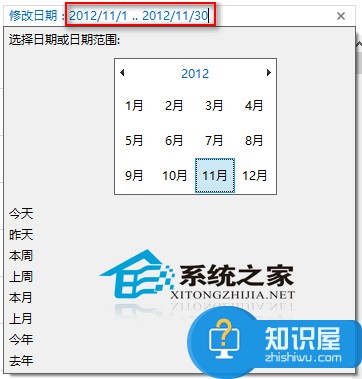
4.在搜索里手动修改日期范围即可,例如修改成“2012/?10/?11 .. ?2012/?11/?11”即可搜索2012年10月11日至2012年11月11日时间范围内的所有文件。
Win8强大的搜索功能支持自定义文件搜索,也支持时间搜索,也就是本文上面讲述的自定义时间搜索。Windows8对固定时间类的搜索很方便,点击后就能实现。
知识阅读
-

美萌情感社区发帖子方法
-
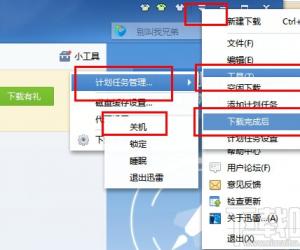
迅雷怎么设置下载完自动关机方法 如何设置迅雷下载完自动关机图文教程
-
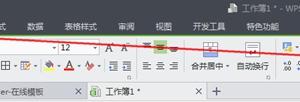
wps表格怎么筛选数据 wps表格筛选数据教程
-
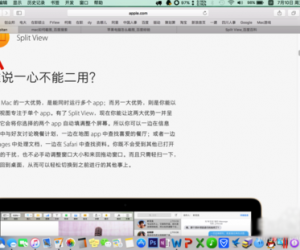
mac air分屏功能怎么用方法 苹果Mac分屏功能怎么用使用技巧
-
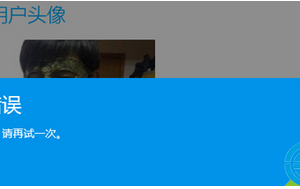
Win8.1系统更改用户头像失败怎么办 Win8.1系统更改用户头像失败解决办法
-

电脑USB接口不能用 USB接口没反应的解决办法
-
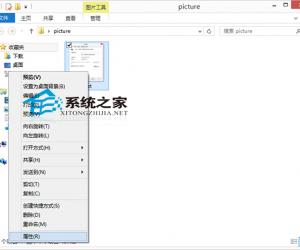
Win8如何查看图片的详细信息 照片宽度高度水平分辨率的查看方法
-

怎样隐藏Excel工作表行或列 隐藏Excel工作表行或列的方法介绍
-

IS游戏语音怎么实名认证?IS游戏语音实名认证教程
-
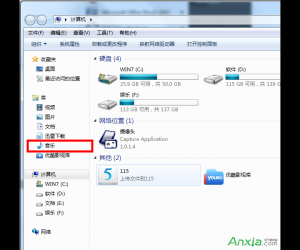
如何在WIN7系统下彻底删除ITUNES的方法 win7系统怎么彻底删除itunes
软件推荐
更多 >-
1
 一寸照片的尺寸是多少像素?一寸照片规格排版教程
一寸照片的尺寸是多少像素?一寸照片规格排版教程2016-05-30
-
2
新浪秒拍视频怎么下载?秒拍视频下载的方法教程
-
3
监控怎么安装?网络监控摄像头安装图文教程
-
4
电脑待机时间怎么设置 电脑没多久就进入待机状态
-
5
农行网银K宝密码忘了怎么办?农行网银K宝密码忘了的解决方法
-
6
手机淘宝怎么修改评价 手机淘宝修改评价方法
-
7
支付宝钱包、微信和手机QQ红包怎么用?为手机充话费、淘宝购物、买电影票
-
8
不认识的字怎么查,教你怎样查不认识的字
-
9
如何用QQ音乐下载歌到内存卡里面
-
10
2015年度哪款浏览器好用? 2015年上半年浏览器评测排行榜!








































